
时间:2020-09-23 16:29:04 来源:www.win10xitong.com 作者:win10
可能由于操作不小心或者病毒导致一些用户在用win10系统的时候会出现win10系统cpu使用率很高的问题,对于刚刚才接触win10系统的用户遇到了这个win10系统cpu使用率很高的情况就不知道怎么处理,如果你咨询很多人都不知道win10系统cpu使用率很高这个问题怎么解决,小编提供以下的解决流程:1. 如果你用不到共享文件可以选择退出家庭组:打开控制面板-设置-更改电脑设置-家庭组-离开家庭组。2. 如果你用不到多台电脑相同Microsoft账号同步,可以关闭同步设置:点击开始菜单-设置-账户-同步你的设置-关闭就很快的能够处理好这个问题了。如果各位网友还是一头雾水,那我们再来详细的学习一下win10系统cpu使用率很高的操作手法。
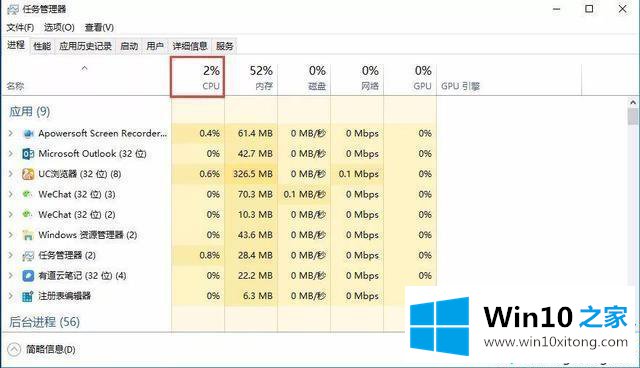
win10 cpu使用率高,电脑卡顿的解决方法:
No.1关闭P2P分享服务
当你在使用电脑的时候突然CPU占用率飙升,那么很有可能就是后台用于更新P2P分享服务在作祟。因此,降低CPU占用率的做法就是关闭它。
操作方法:
左键点击系统桌面右下角的“通知”- 所有设置 - 更新和安全 - Windows更新 - 高级选项 - 选择如何提供更新 - 更新来自多个位置,将“更新来自多个位置”的开关改为“关”的位置。
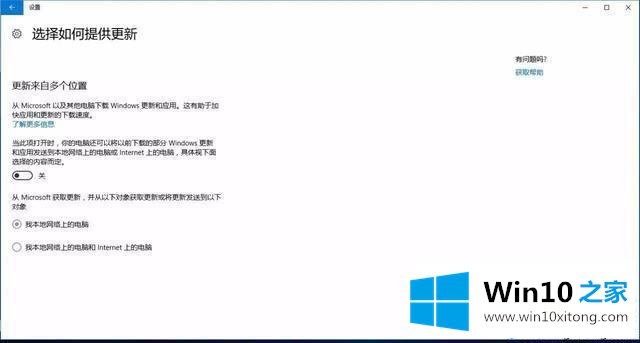
No.2关闭Win10 聚焦功能
为了带给用户更多的新鲜感,Win 10系统当中多出了一项Windows聚焦功能,该功能可以在用户锁屏后看到的不再是单调的壁纸,用户完全可以根据自己的喜好设置自动切换壁纸。而正是这个功能会占用电脑大量的CPU资源。
操作方法:
点击左下角开始菜单-设置-个性化-锁屏界面,选择图片当做锁屏界面。
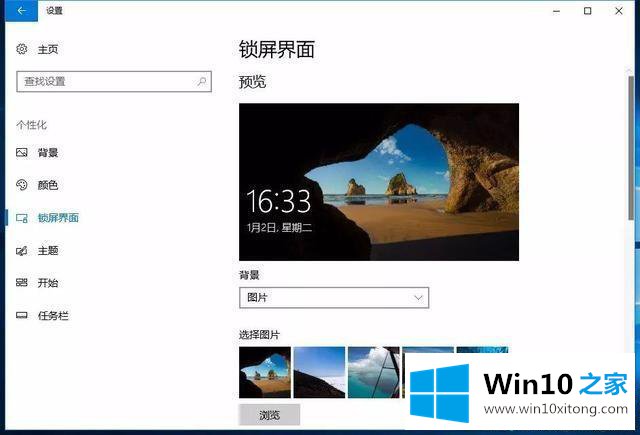
No.3关闭Windows系统消息
相信肯定有不少用户都比较反感自己专注于工作的时候突然电脑弹出一条推送的通知吧,Windows提示功能就会根据你的操作习惯推送给你一些有关系统功能特性的通知,并且也会占用不小的CPU资源。
操作方法:
点击左下角开始菜单-设置-系统-通知和操作,关闭显示有关Windows的提示。并且有些不必要显示的通知图标也可以关闭,在通知和操作界面找到启用或关闭系统图标,点击进去可以将自己用不到的图标关闭。
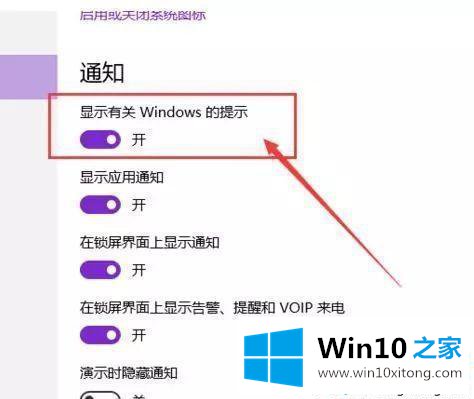
Tips:
1. 如果你用不到共享文件可以选择退出家庭组:打开控制面板-设置-更改电脑设置-家庭组-离开家庭组。
2. 如果你用不到多台电脑相同Microsoft账号同步,可以关闭同步设置:点击开始菜单-设置-账户-同步你的设置-关闭。
3. 禁用DiagTrack Diagnostics Tracking Service服务(用于收集Windows组件的功能性问题数据):Win+R打开运行菜单,输入services.msc回车,在本地服务中找到DiagTrack Diagnostics Tracking Service服务,双击打开选择禁用。
以上介绍的内容就是关于解决win10系统cpu使用率高的具体操作方法,不知道大家学会了没有,如果有需要的朋友可以按照小编介绍的方法进行操作,
对于win10系统cpu使用率很高的问题大家是不是根据小编在上文提供的方法步骤完美的解决了呢?要是你对这个问题还有疑问,欢迎给本站留言,我们将继续协助你处理这个问题。